Steam, несомненно, в игровая платформа на ПК; он содержит подавляющее большинство игровой библиотеки и пользовательской базы. Он также содержит довольно обширную игровую библиотеку VR. Если у вас есть гарнитура Oculus Quest 2 VR, вы, очевидно, хотите иметь возможность играть в игры, которые она предлагает, не используя компьютер. Однако вы можете также захотеть поиграть в некоторые из своих игр виртуальной реальности Steam. Особенно, если у вас уже есть копия игры в Steam и вы не хотите покупать ее повторно. К счастью, есть несколько вариантов, чтобы играть в игры Steam VR на вашем Quest 2; вы не ограничены только официальными играми Oculus.
Есть два основных способа подключить гарнитуру Quest 2 к играм Steam VR: с помощью кабеля и по беспроводной сети. Использование официального пятиметрового кабеля Oculus Link обеспечит максимальную производительность и стабильность. Тем не менее, он стоит 80 долларов, что много для USB-кабеля. Другие кабели будут работать; Убедитесь, что у вас есть разъем USB Type-C не ниже USB 2.0, а лучше 3.0. При необходимости вы приобретаете адаптер для своего компьютера.
Вам нужно будет приобрести «Виртуальный рабочий стол» в магазине Oculus для беспроводного подключения, нет версия в Steam. Это программное обеспечение стоит 20 долларов и может работать без проблем, а может и не работать. Пользователи сообщают, что производительность варьируется от отличной до плохой, поэтому ваш пробег может варьироваться в зависимости от вашей настройки.
Независимо от того, какой способ подключения вы выберете, вам понадобится компьютер, достаточно мощный для запуска игр VR с установленными Steam и Steam VR. Steam VR можно бесплатно найти в Steam магазин. Вам также понадобится приложение Oculus, установленное на вашем компьютере.
Подключение с помощью соединительного кабеля
После установки вышеуказанного программного обеспечения подключите гарнитуру Quest 2 к компьютеру с помощью соединительного кабеля. После подключения приложение Oculus должно распознать вашу гарнитуру как Quest 2 и выполнить быструю проверку производительности при подключении к гарнитуре. Этот тест проверяет, что кабель, соединяющий устройства, может передавать данные достаточно быстро для работы в виртуальной реальности. Официальный кабель Oculus Link пройдет это без проблем, если вы не подключили его через адаптер, который работает слишком медленно. Кабели сторонних производителей могут не подходить.
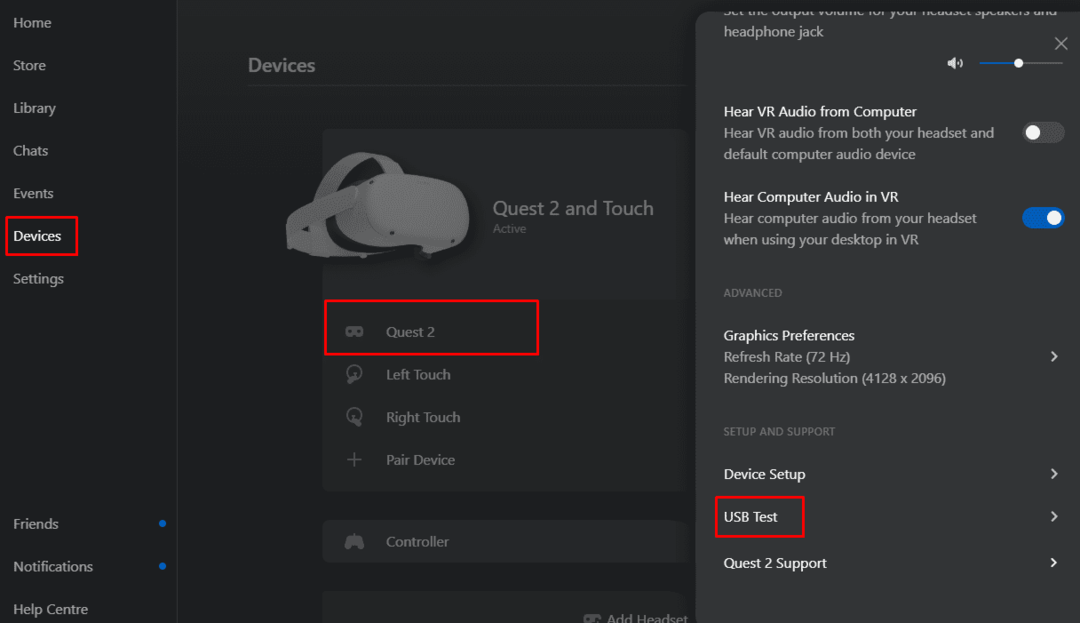
После того, как вы закрыли тест производительности, но гарнитура Quest 2 была включена. Если вы видите всплывающее окно с запросом «Разрешить доступ к данным» в гарнитуре, выберите «Запретить», поскольку разрешение этого разрешения может вызвать проблемы с отключением. Для подключения выберите «Включить» в следующем всплывающем окне.
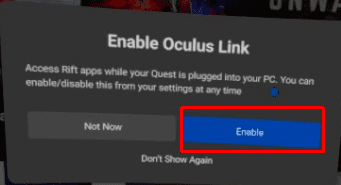
Если он не отображается, откройте настройки, нажав кнопку Oculus на правом контроллере и выбрав «Oculus Link» в меню «Подключения».
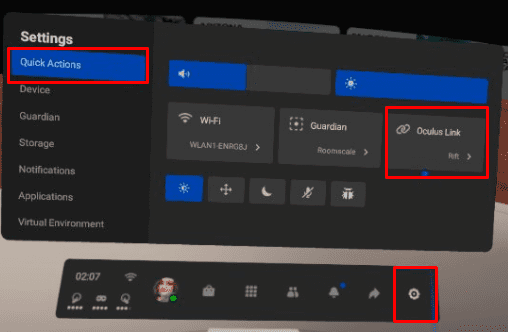
Откроется новая классная комната Oculus Link. На главном экране выберите «Steam VR», чтобы переключиться на главную страницу Steam VR.

Теперь вы можете запускать свои игры Steam VR из дома Steam VR. Нажмите кнопку «Меню» на левом контроллере, чтобы открыть список игр Steam.
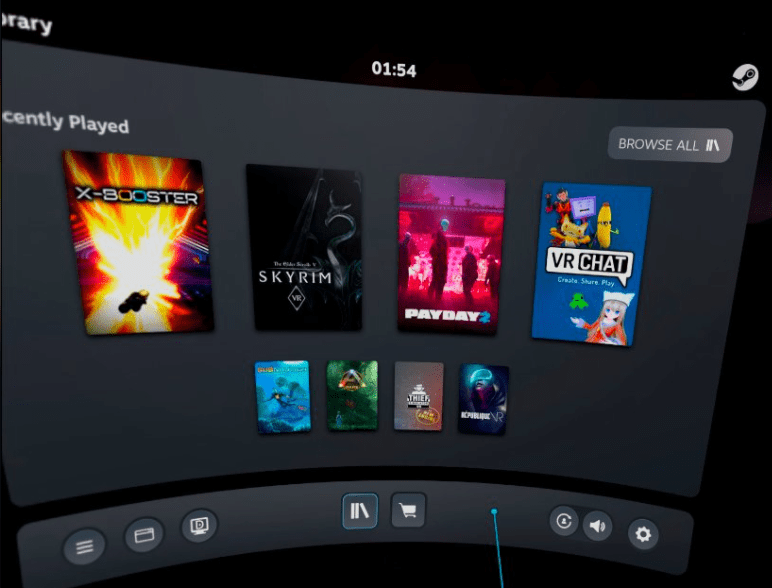
Беспроводное подключение
Если вы хотите подключиться по беспроводной сети, сделайте все возможное, чтобы обеспечить наилучшее соединение. В идеале подключите компьютер к маршрутизатору с помощью кабеля Ethernet, а затем убедитесь, что гарнитура подключена к сети Wi-Fi 5 ГГц. Чем ближе ваша гарнитура к маршрутизатору, тем лучше будет соединение, поскольку качество сигнала ухудшается из-за расстояния и особенно стен. Вам также понадобится вышеупомянутое оборудование и программное обеспечение без соединительного кабеля.
Чтобы подключиться по беспроводной сети, наденьте гарнитуру Quest 2, затем купите и установите приложение «Виртуальный рабочий стол» в магазине Oculus.
Во время установки снимите гарнитуру и войдите в приложение Oculus на своем компьютере, затем установите Приложение для стримеров виртуального рабочего стола. После завершения установки запустите приложение. Вам нужно будет ввести свое имя пользователя Oculus и нажать «Сохранить». Вы также можете настроить параметры справа в соответствии с вашими личными предпочтениями.
Кончик: Это программное обеспечение передает игровой процесс на вашу гарнитуру и обратно; вы не можете использовать его для потоковой передачи видео на потоковые сайты, такие как Twitch.
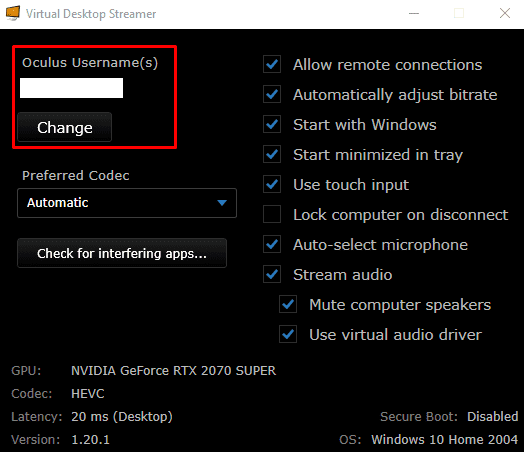
Запустив приложение стримера на вашем компьютере, снова наденьте гарнитуру и запустите приложение Virtual Desktop. Выберите свой компьютер из списка доступных подключений.
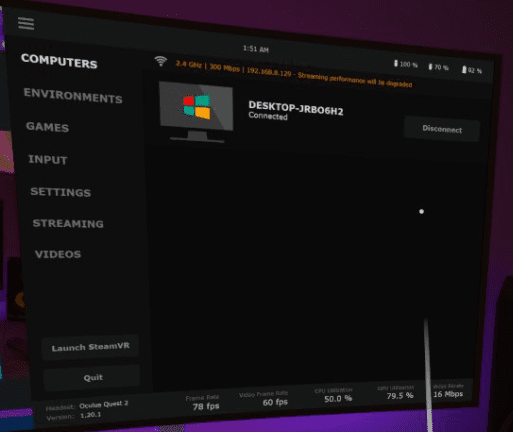
После подключения нажмите кнопку меню левого контроллера, чтобы открыть меню виртуального рабочего стола. Затем выберите «Запустить Steam VR» в левом меню, чтобы открыть Steam Home. Кроме того, вы можете запустить определенную игру Steam на вкладке «Игры».
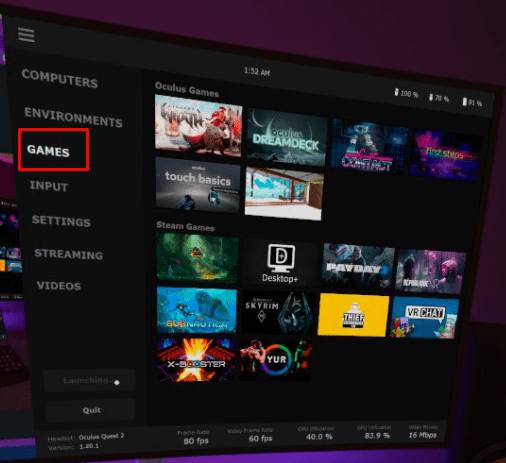
Вы можете запускать игры Steam из дома Steam VR, снова нажав кнопку меню на левом контроллере.
Кончик: Чтобы снова открыть меню виртуального рабочего стола, нажмите и удерживайте кнопку меню.
Магазин Oculus предлагает большой выбор игр для вашей гарнитуры Quest 2 VR. Если у вас мощный игровой компьютер, возможно, в вашей библиотеке Steam уже есть несколько VR-игр. Совершенно разумно не хотеть снова платить за них, чтобы иметь возможность играть. Следуя инструкциям в этом руководстве, вы можете подключить гарнитуру Quest 2 к компьютеру. После этого вы можете играть в свои игры Steam с помощью кабеля связи или по беспроводной сети, если хотите.